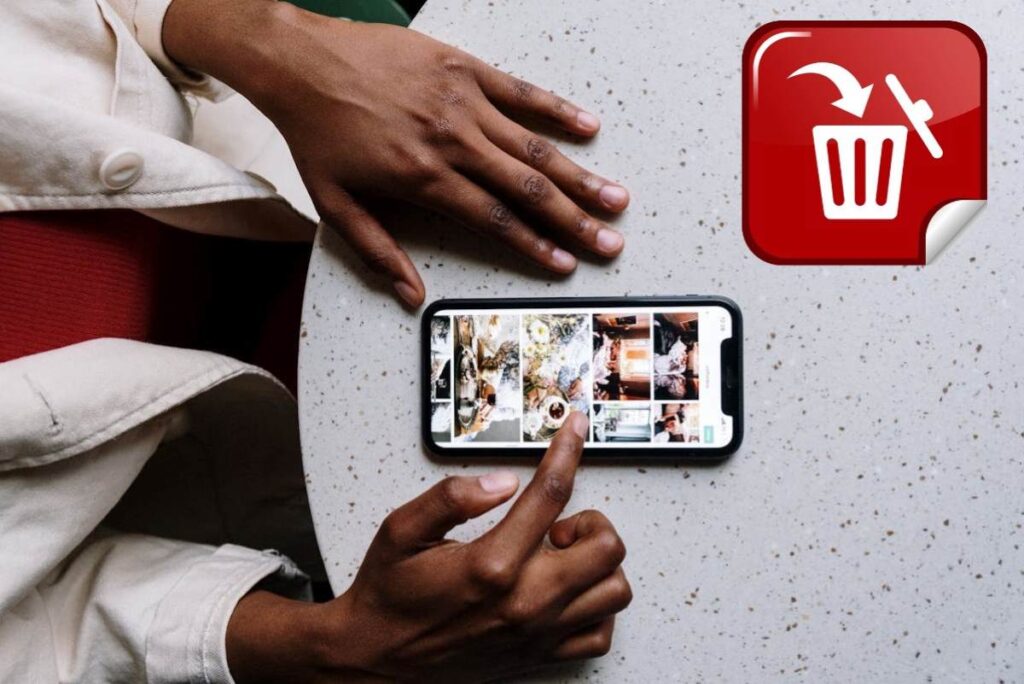
¿Alguna vez has logrado tomar una foto espectacular, pero hay una persona o un objeto que la echa a perder? A la mayoría de nosotros nos ha pasado. En esas ocasiones, es muy útil contar con herramientas de edición de fotografía que sean fáciles de utilizar. En esta ocasión, echaremos un vistazo a algunas apps que permiten quitar personas de fotos en iPhone sin mucha complicación.
Ya sea que requieras una herramienta profesional para editar tus fotos o solo necesites salir de un apuro, existen aplicaciones que te ayudarán a conseguirlo. A veces, solo hay que aprender a usar las que vienen de forma nativa en el iPhone. Pero si estas no son suficientes, las opciones que encontramos en la App Store son realmente prácticas.
¿Qué hace falta para quitar personas de fotos en iPhone?
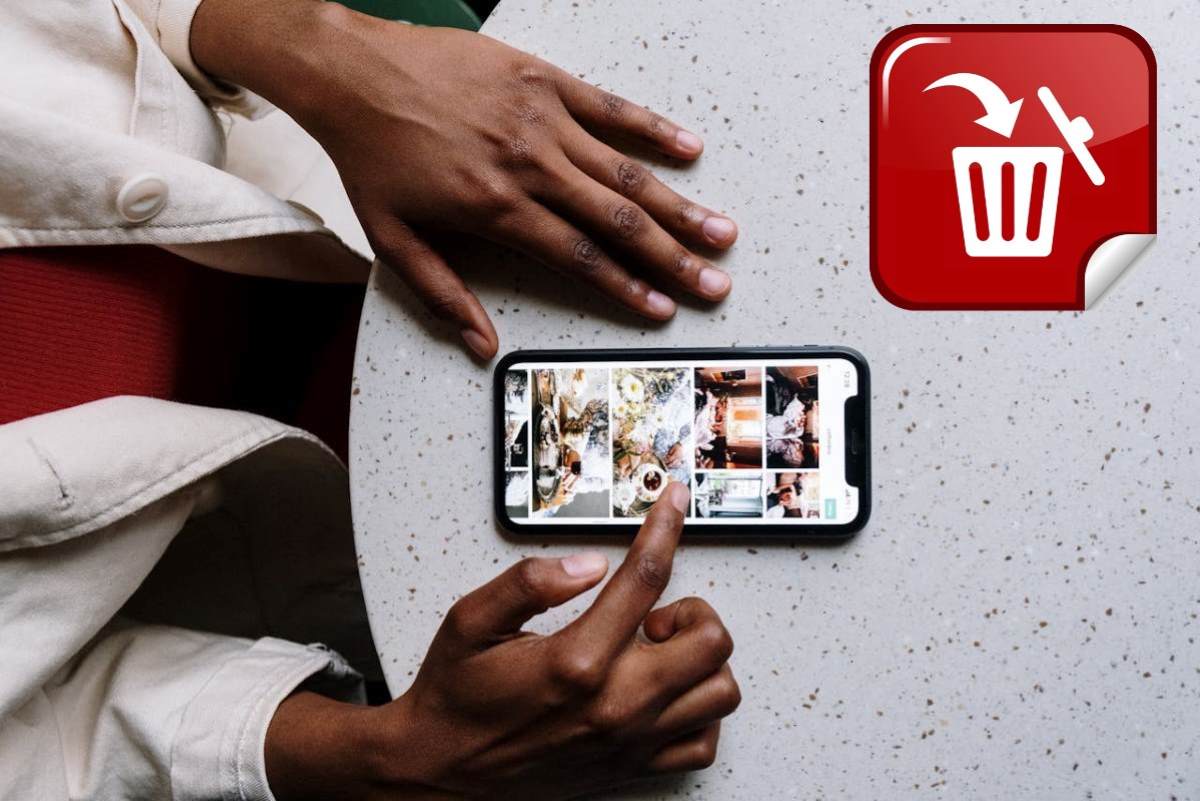
Quitar personas de fotos en iPhone es algo que puedes hacer de forma gratuita, fácil y con muy buenos resultados. Por un lado, puedes aprovecharte de la aplicación nativa de fotos en iPhone que permite hacer recortes y rotaciones. Además, en caso de que tu móvil tenga iOS 16 o superior, ahora el editor de fotos tiene algunas mejoras interesantes.
Pero, siendo francos, los mejores resultados los vas a conseguir descargando una aplicación de terceros desde la App Store. Tanto si se trata de aplicaciones gratuitas (como Google Fotos o Snapseed) como pagadas, lo cierto es que podrás quitar personas y objetos muy rápido. A continuación, veremos una selección de las mejores opciones.
Aplicaciones para quitar personas de fotos en iPhone

Entre las mejores aplicaciones gratuitas para quitar personas de fotos en iPhone están las siguientes:
- Snapseed
- Google Fotos
- Editor de fotos de Apple
Ahora bien, también estaremos analizando al menos dos aplicaciones pagadas que ofrecen resultados realmente óptimos. Una de ellas es Pixelmator y la otra es TouchRetouch. Comencemos con las aplicaciones que puedes utilizar completamente gratis.
Snapseed
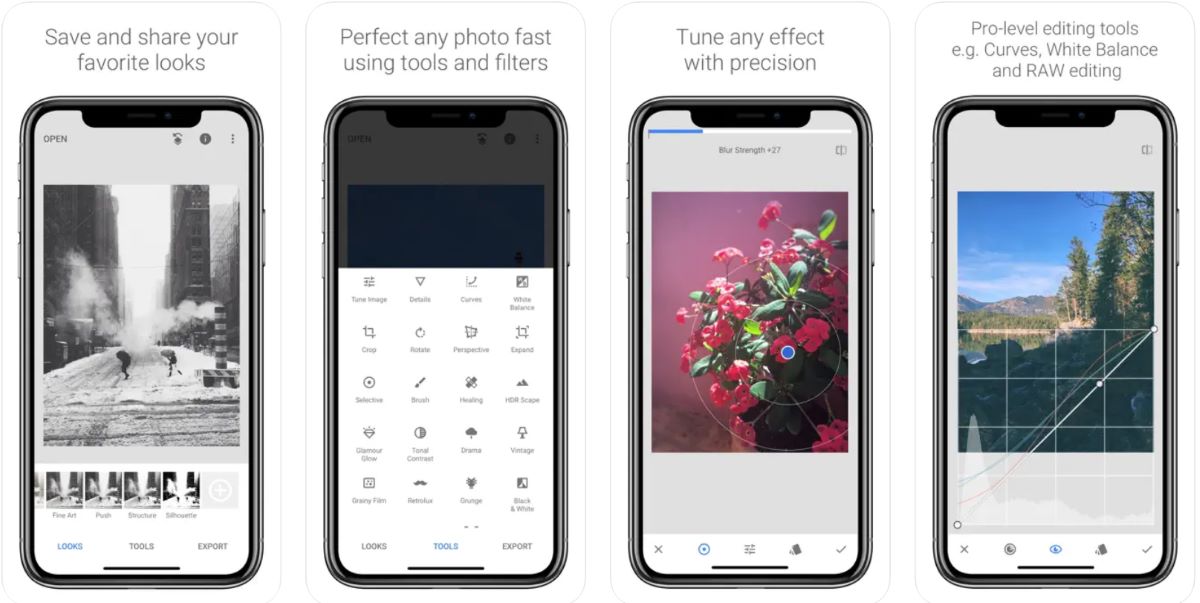
Si quitar personas u objetos de las fotos no es algo que sueles hacer con demasiada frecuencia, Snapseed es una de tus mejores opciones. Por un lado, es completamente gratis. Y por el otro, es muy fácil de usar, así que no hay que ser un profesional de edición ni nada por el estilo.
Estos son los pasos para quitar personas de fotos en iPhone con Snapseed:
- Abre la aplicación Snapseed en tu iPhone
- Toca en el símbolo + o en cualquier lugar de la pantalla para abrir una foto
- Elige la foto que deseas editar
- Ahora toca en la opción Herramientas
- Pulsa sobre «Corrector» o «Quitamanchas»
- Haz zum en la parte de la foto que quieres quitar
- Desliza tu dedo por la parte que quieres borrar (es posible que tengas que hacerlo varias veces)
- Una vez hecho, toca en el tic situado en la parte inferior derecha
- A continuación, pulsa sobre Exportar
- Finalmente, elige Guardar para que se cree una copia de la foto editada en tu móvil.
Google Photos
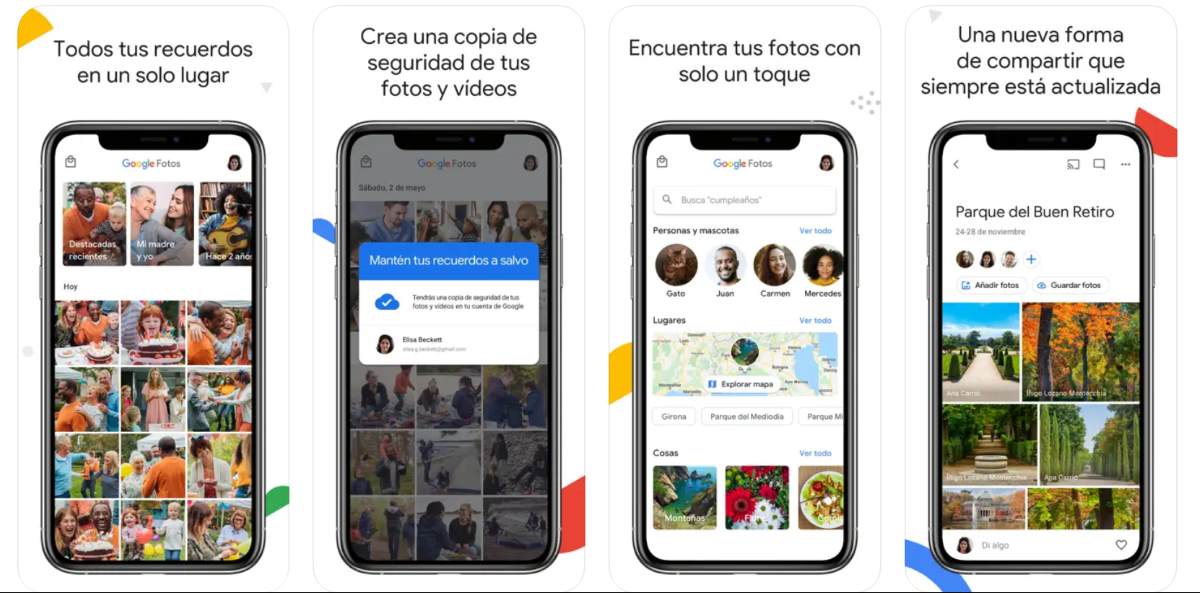
Otra aplicación gratuita que puedes usar en los móviles de Apple es Google Fotos. Sirve para quitar personas de fotos en iPhone o para camuflar los objetos que no deseas. Asimismo, puedes subir fotos a Google Fotos desde el iPhone para guardarlas allí y liberar espacio.
La aplicación de Google Fotos está disponible desde la App Store sin tener que pagar nada. Aunque inicialmente el borrador mágico fue diseñado para los Google Pixel, ahora todos los usuarios de la app pueden sacarle provecho.
¿Cómo utilizar Google Fotos para quitar personas de fotos en iPhone? Para conseguirlo, sigue estos pasos:
- Abre la app de Google Fotos en tu iPhone.
- Selecciona la foto que deseas editar.
- Toca en la opción «Editar».
- Ahora desliza hacia la derecha y pulsa sobre «Herramientas».
- Elige «Borrador mágico».
- Selecciona la parte de la foto que deseas quitar haciendo un círculo o pasando el pincel.
- Presiona Listo-Guardar una copia.
- Con eso, habrás borrado las personas u objetos de la foto.
App de fotos de Apple
Aunque no lo creas, la aplicación de fotos que viene instalada en tu iPhone puede ayudarte a quitar personas y objetos de tus fotografías. Para ello, ingresa en la foto y toca en “Editar”. Después, toca en los tres puntos de la parte superior y selecciona “Recortar y rotar”. Finalmente, usa el control para mover la imagen y quitar la persona u objeto y listo.
Ahora bien, si tienes un iPhone con iOS 16 o una versión posterior, hay un truco que consigue algo interesante. Es ideal si lo que quieres es quitar a una persona u objeto y pegarlo en otro lugar, como en otra foto, por ejemplo. Haz lo siguiente para usar el recorte automático de iOS 16:
- Ubica la foto que deseas editar
- Mantén tu dedo pulsado sobre la persona u objeto que quieres copiar
- Mueve el dedo ligeramente y verás cómo se resalta la parte seleccionada
- Suelta la foto en otro sitio y verás como se pega allí (incluso puede utilizarla como un sticker en tus chats).
Quitar personas de fotos en iPhone con Pixelmator
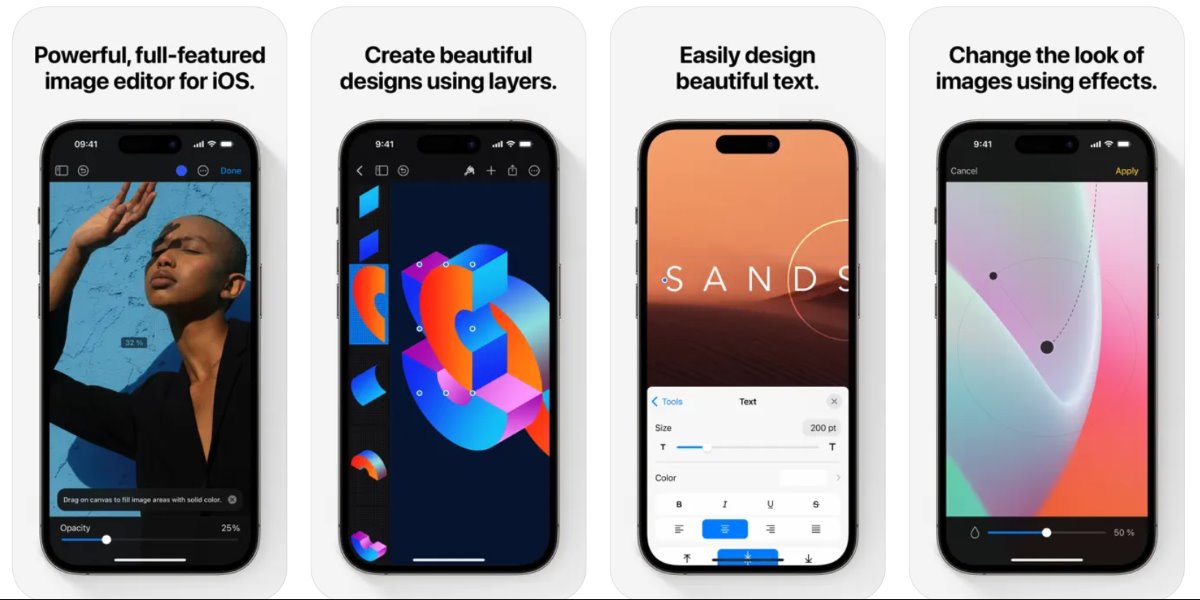
Pixelmator es una aplicación de pago que tiene herramientas de edición increíbles. Y, por supuesto, se puede utilizar para quitar personas de fotos en iPhone, así como eliminar objetos, sombras, manchas, etc. Lo mejor de todo es que esta app también es muy fácil de usar, así que cualquier persona con un móvil puede editar sus fotografías sin mucha complicación.
A continuación, te dejamos los pasos para quitar personas desde fotos en iPhone con Pixelmator:
- Ingresa en la aplicación Pixelmator en tu móvil
- Haz clic sobre «Crear imagen»
- Ahora, selecciona la foto en cuestión
- Toca en «Importar»
- Pulsa sobre el icono del pincel que está en las herramientas
- Ahora toca en «Retocar» – «Reparar»
- Haz zum sobre la imagen para seleccionar la parte que deseas quitar
- Sombrea toda el área que quieras eliminar
- Pulsa en «Hecho» en la parte superior
- Toca el icono de Compartir, guarda y listo.
TouchRetouch
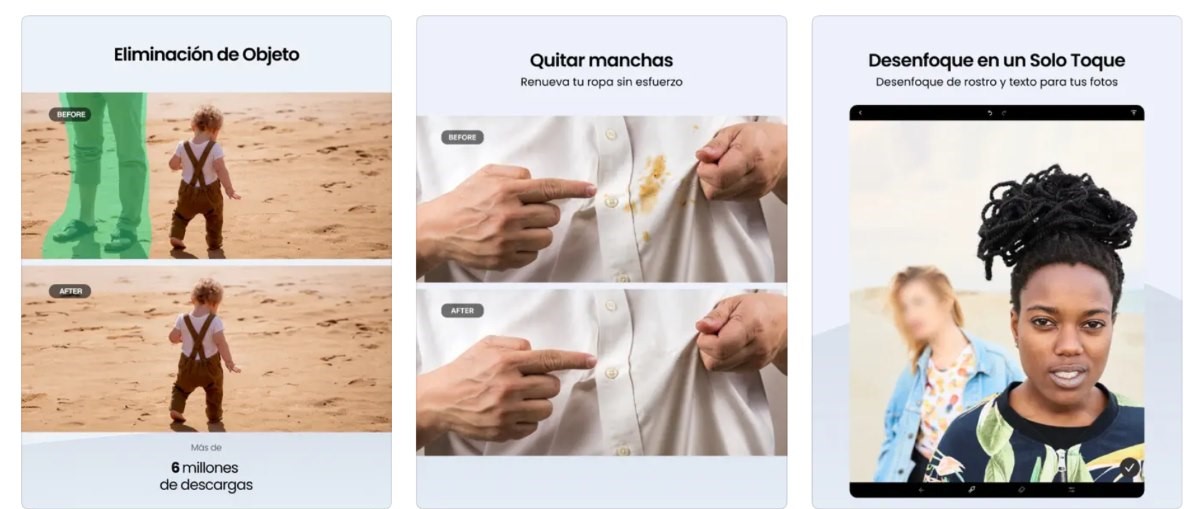
Terminamos con TouchRetouch, una aplicación de pago creada específicamente para ayudarte a modificar el aspecto de tus fotografías. Al igual que todas las aplicaciones que hemos mencionado, esta herramienta es muy sencilla e intuitiva. A continuación, te dejamos los pasos para quitar personas de fotos en iPhone con TouchRetouch:
- Abre TouchRetouch en tu iPhone
- Elige la foto que quieras
- Toca en Objetos
- Ahora haz zum en la parte que deseas quitar
- Sombre la zona de la foto que quieres eliminar
- Toca en Exportar
- Finalmente, guarda una copia o cópiala en el portapapeles y listo.
Desde muy joven he sentido una gran curiosidad por todo lo relacionado con los avances científicos y tecnológicos, en especial aquellos que nos hacen la vida más fácil y entretenida. Me encanta estar al tanto de las últimas novedades y tendencias, y compartir mis experiencias, opiniones y consejos sobre los equipos y gadgets que uso. Esto me llevó a convertirme en redactor web hace poco más de cinco años, enfocado principalmente a los dispositivos Android y sistemas operativos Windows. He aprendido a explicar con palabras simples aquello que resulta complicado para que mis lectores puedan entenderlo fácilmente.